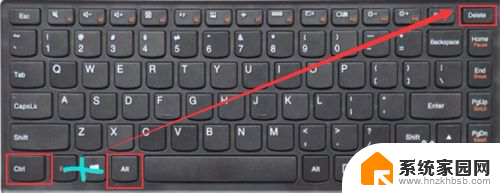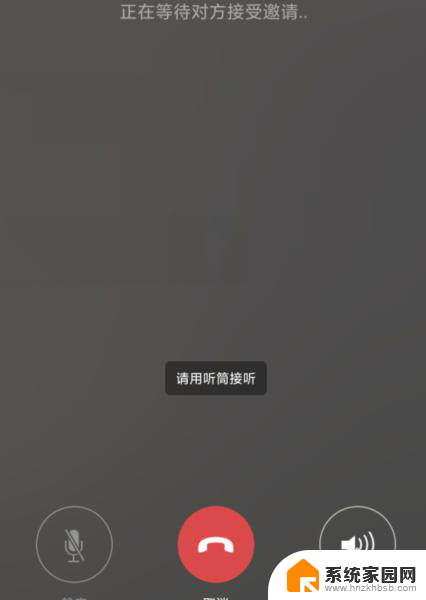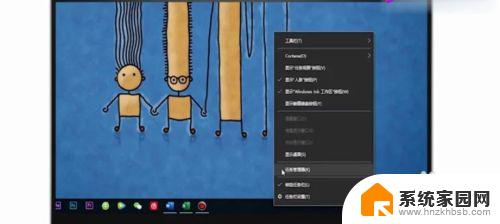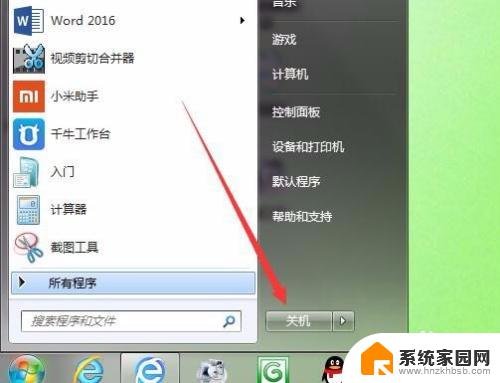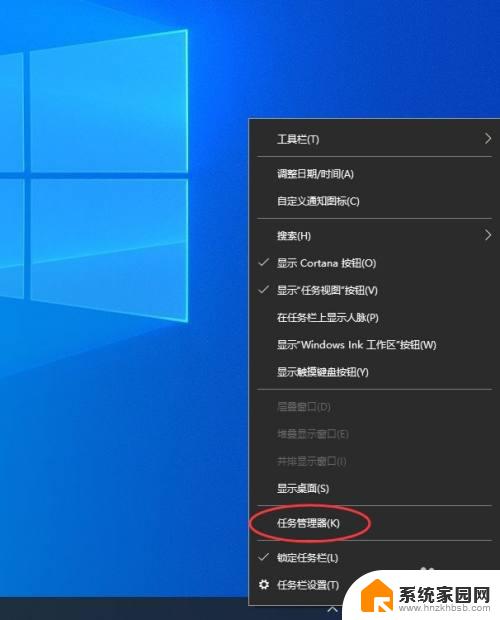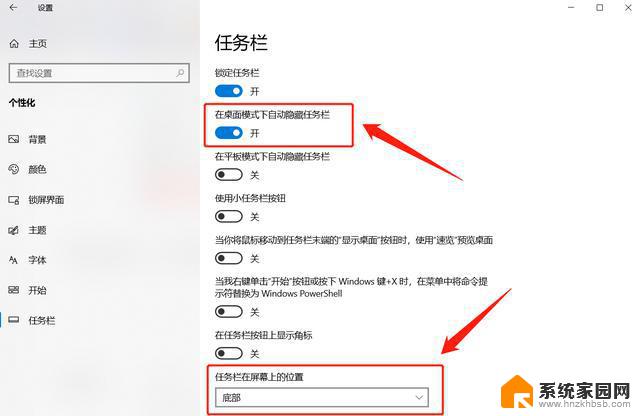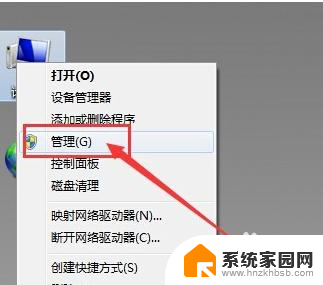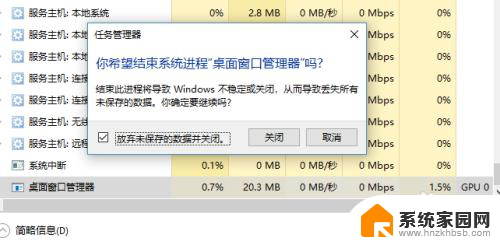电脑菜单键没有反应是什么情况 电脑下面任务栏无法打开怎么解决
当我们使用电脑时,有时会遇到一些问题,比如电脑菜单键没有反应或者下面的任务栏无法打开,这种情况可能是由于系统故障、软件冲突或者病毒感染等原因引起的。在遇到这种问题时,我们可以通过一些简单的方法来解决,比如重新启动电脑、检查系统更新、卸载不必要的软件等。希望以上方法能帮助您解决电脑菜单键无反应或任务栏无法打开的问题。
电脑菜单栏没有反应是怎么回事?
方法一、
1. 按键盘上的“Ctrl + Shift + Esc”键,打开任务管理器;
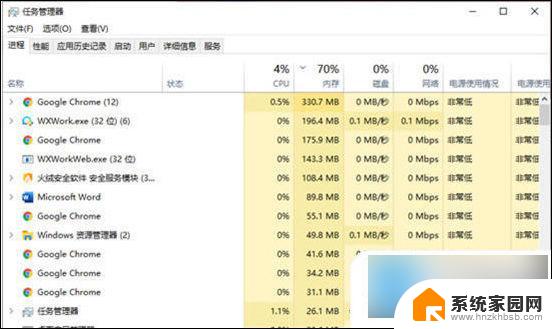
2. 在“进程”选项卡中,找到“Windows资源管理器”,并单击右下角的“重新启动”按钮即可。
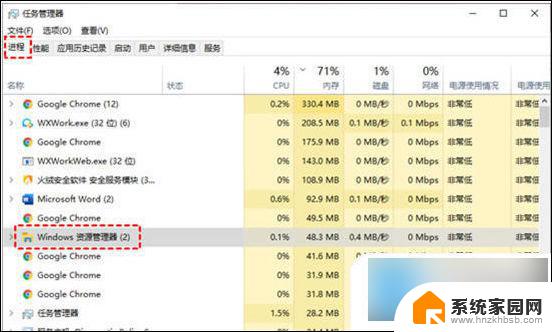
方法二、
1. 按“Windows + R”键,打开运行框并输入“services.msc”,再单击“确定”;
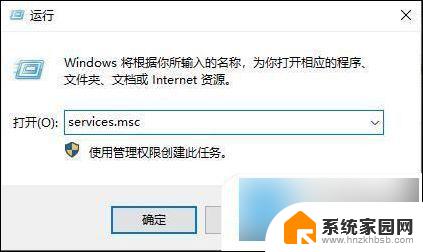
2. 进入服务窗口中,找到“User Manager”,并右键单击它选择“属性”;
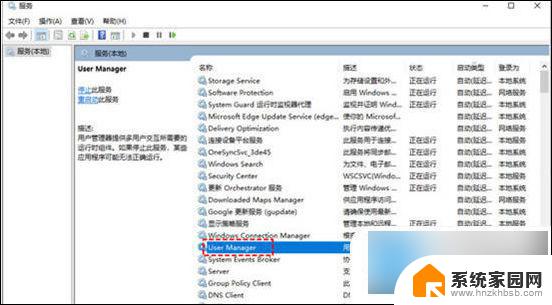
3. 在弹出的User Manager属性窗口,将“启动类型”设置为“自动”,再单击“确定”。
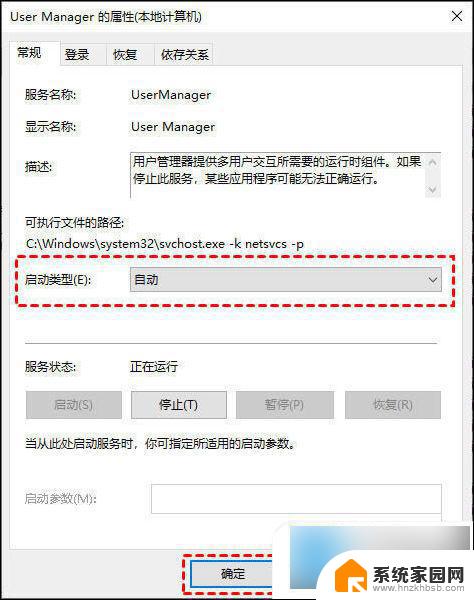
方法三、
1. 按“Windows + X”键,然后单击“Windows PowerShell(管理员)”,再单击“是”;
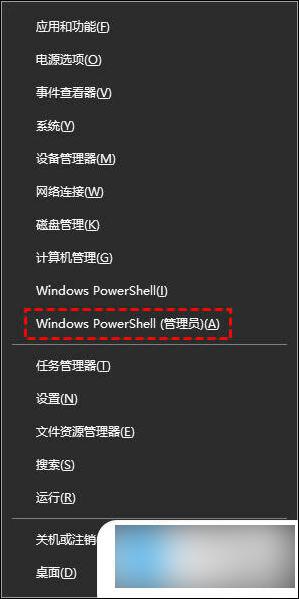
2. 在弹出的窗口中,输入以下命令并按下回车键;
命令: “Get-AppxPackage -AllUsers| Foreach {Add-AppxPackage -DisableDevelopmentMode -Register “$($_.InstallLocation)\AppXManifest.xml”}”
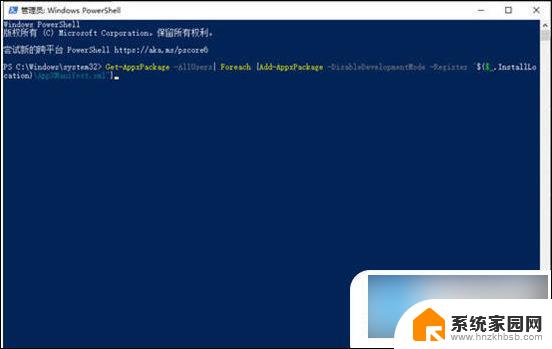
方法四、
1. 按“Windows + X”键,然后单击“Windows PowerShell(管理员)”,再单击“是”;
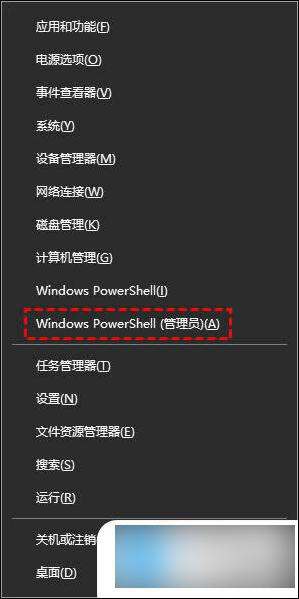
2. 然后,依次输入以下命令,并在每个命令输入完成按回车键;
Dism /Online /Cleanup-Image /ScanHealth (扫描全部系统文件并与官方系统文件对比)
Dism /Online /Cleanup-Image /CheckHealth
DISM /Online /Cleanup-image /RestoreHealth (将与官方系统源文件不同的进行还原)
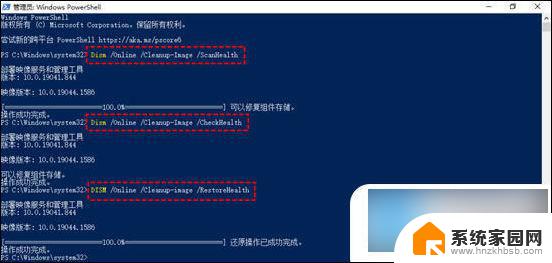
3. 执行完成后重新启动电脑,再次进入PowerShell并输入“sfc /scannow”并按回车键。该命令会扫描系统文件的完整性,并对有问题的文件进行修复。
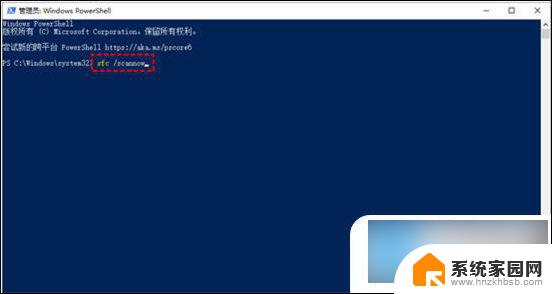
以上就是电脑菜单键没有反应的情况说明,如果遇到这种问题的用户可以按照以上方法进行操作,希望能够对大家有所帮助。